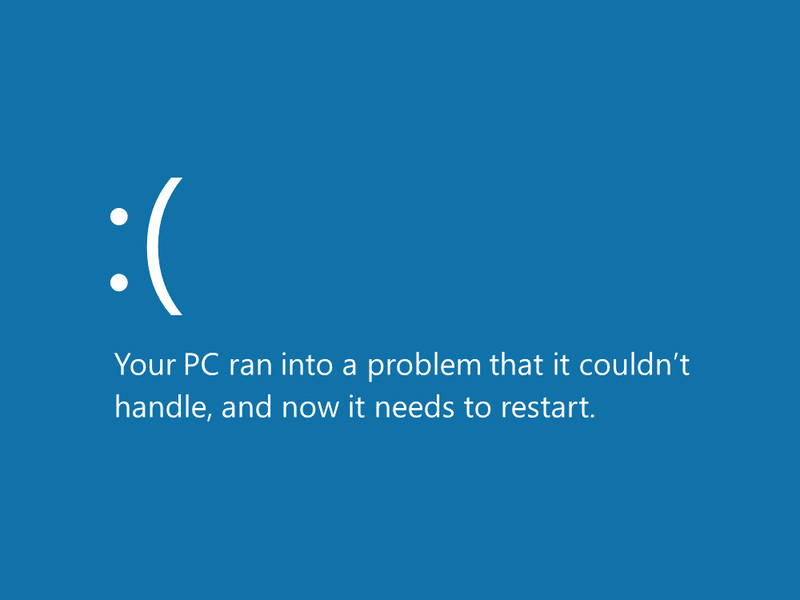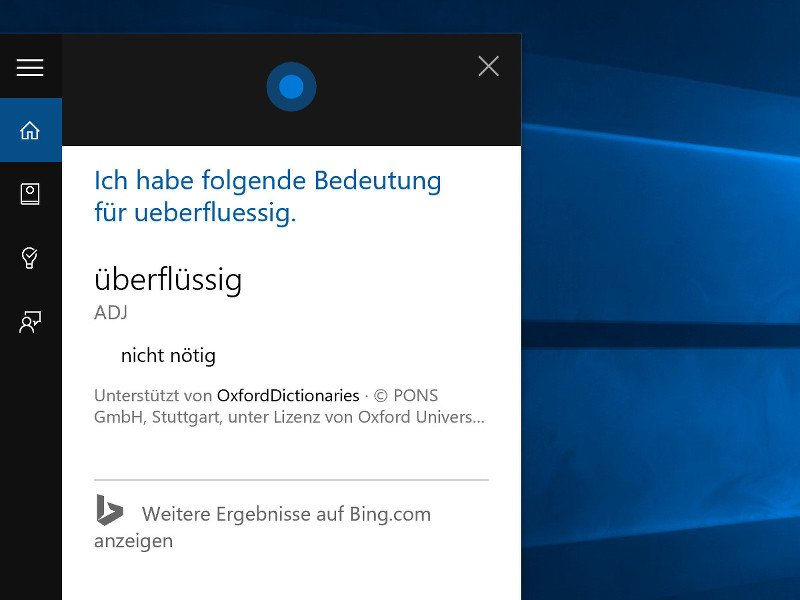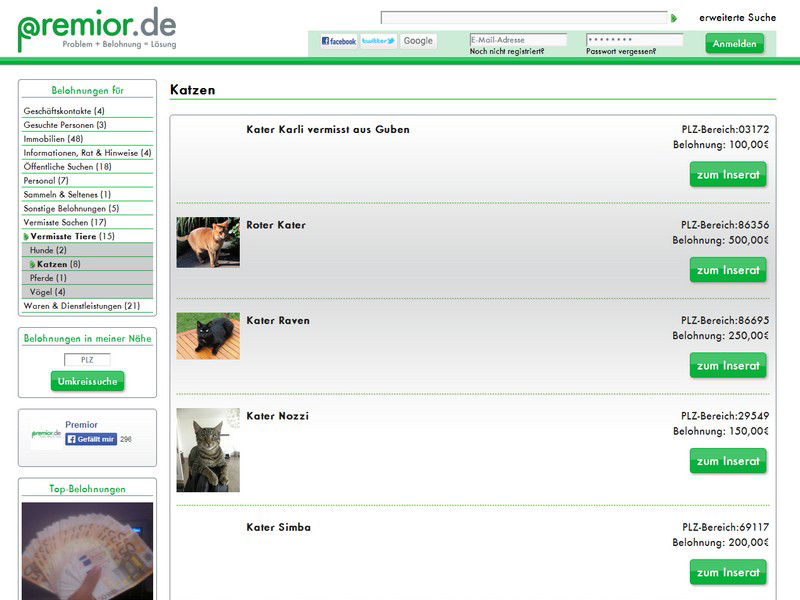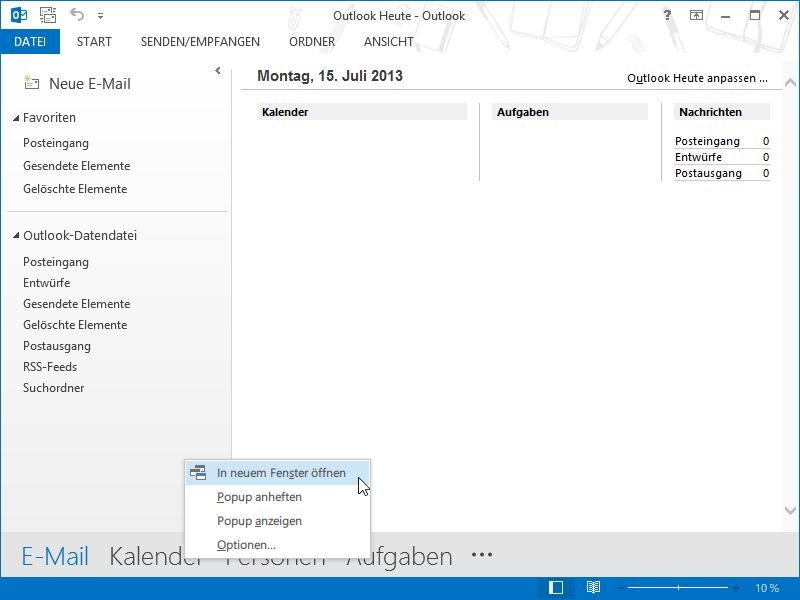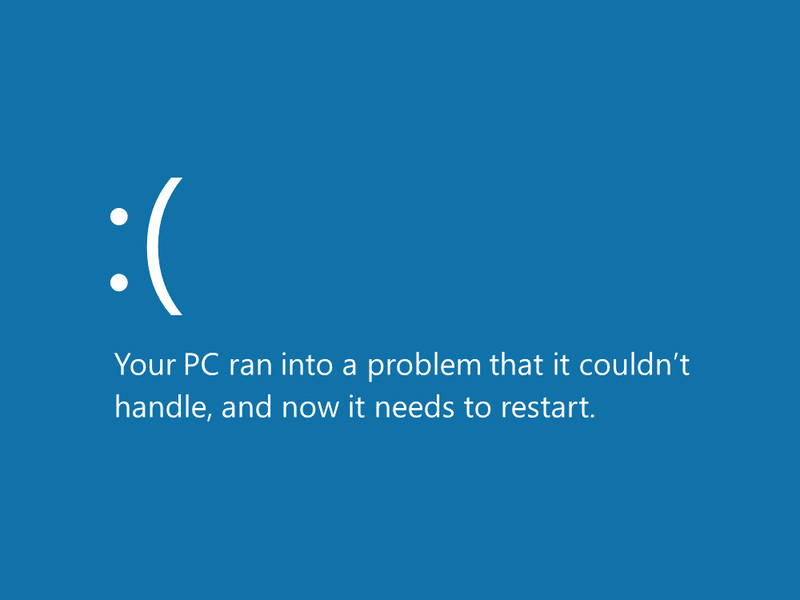
08.05.2018 | Windows
Für Programme, das System selbst und auch Treiber von Hardware-Komponenten führt Windows Buch über auftretende Ereignisse, Probleme und Fehler. Diese Log-Dateien haben entweder die Endung .log oder .dmp. Wir zeigen, wie sie sich lesen lassen.

09.12.2015 | Android
Viele Nutzer kennen das Problem: Mit der Zeit will das Android-Smartphone immer häufiger an den Strom-Anschluss, um seinen Akku wieder aufzuladen. Wen das stört, der kann sich mit diesen Tipps aushelfen.
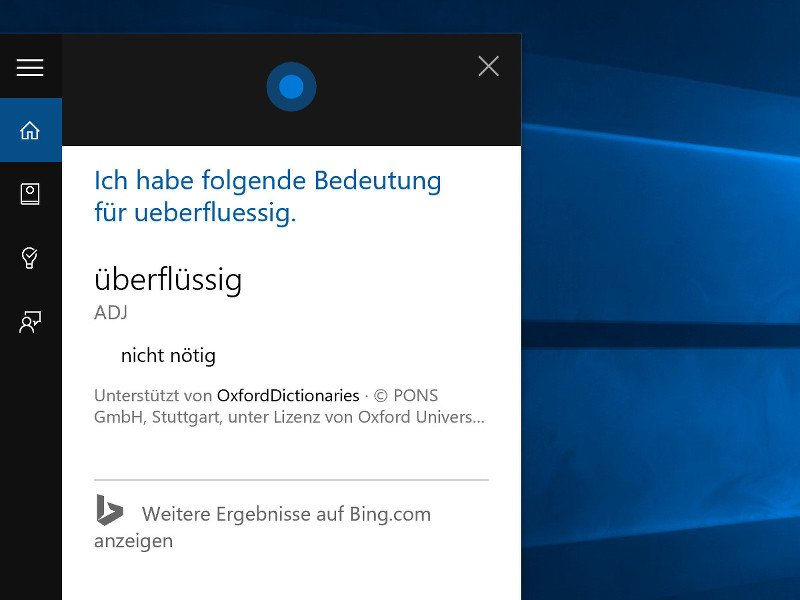
14.09.2015 | Windows
Persönliche Assistenten werden immer mehr Teil unseres Lebens – und sind in zahlreichen Betriebssystemen eingebaut, meist mobil. Wer auf der Suche nach der Bedeutung eines Begriffs oder Wortes ist, fragt in Windows 10 einfach Cortana.
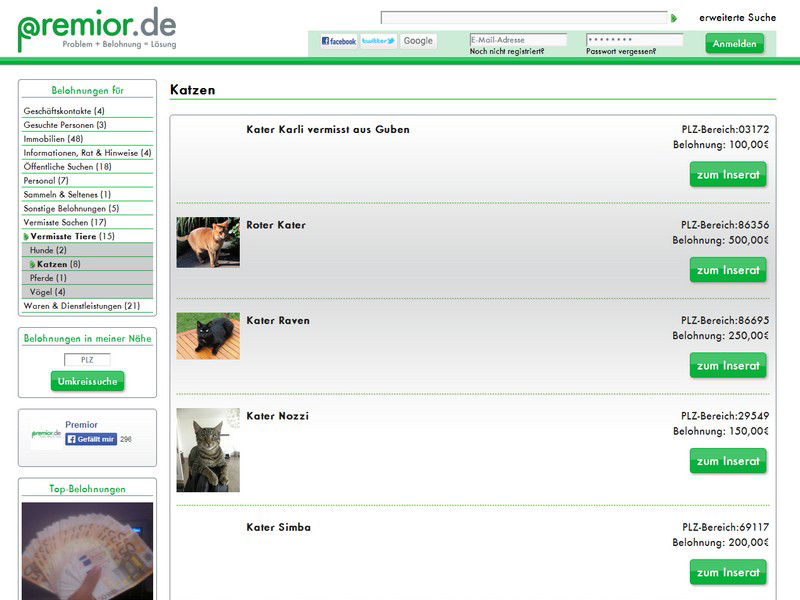
03.02.2014 | Tipps
Wer Gegenstände verliert, kann jetzt mit Hilfe des Webs danach suchen und andere um wertvolle Hinweise bitten. Für erfolgreiches Auffinden kann sogar eine Prämie ausgelobt werden.
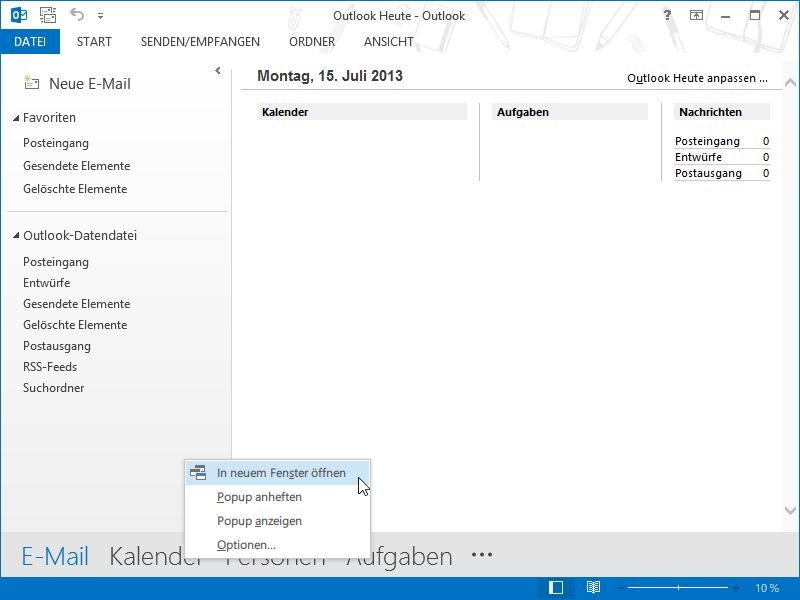
16.07.2013 | Office
Sie nutzen in Microsoft Outlook nicht nur die E-Mail-Funktion, sondern auch Kalender, Kontakte oder Notizen? Unpraktisch, wenn Sie dann im Hauptfenster immer zwischen den einzelnen Programm-Teilen hin und her schalten müssen. Eine Lösung muss her.
04.07.2012 | Linux
Am 1. Juli 2012 wurde in die Weltzeit eine Sekunde eingefügt, um sie wieder mit der Erd-Drehung abzugleichen. Damit haben, so hat man erst im Nachhinein festgestellt, einige Server Probleme. Unter anderem solche, die Java nutzen.
29.03.2011 | Tipps
Wer Office 2003, 2007 oder 2010 wieder loswerden möchte, muss normalerweise nur in der Systemsteuerung im Bereich „Programme“ die Deinstallation starten. Allerdings klappt das nicht immer reibungslos. Mitunter bleibt das Deinstallationsprogramme hängen oder produziert nur Fehlermeldung. In solchen Fällen helfen die Fix-it-Lösungen von Microsoft.
20.07.2010 | Tipps
Einige Windows-Probleme sind hartnäckig: Mitunter erscheint nach dem Start die Fehlermeldung „lsass.exe nicht gefunden“. Nach einem Klick auf OK fährt der Rechner herunter und startet neu. Selbst der abgesicherte Modus scheitert. Mit folgenden Schritten lässt sich das Problem lösen.